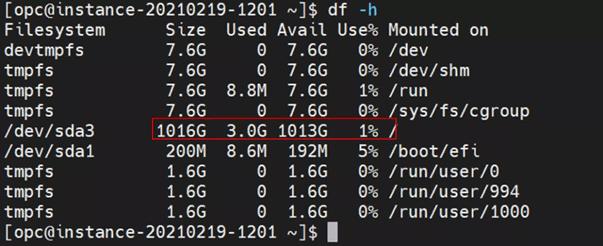随着您的业务每天需要并处理更多的数据,您将面临不断的挑战。您是否曾经创建了一个小引导卷的计算实例,却在几周或几个月之后,发现需要一个更大的卷?您需要能够轻松地扩展现有的系统磁盘,且不希望有风险,也不希望对正在运行的应用程序、用户和业务有任何影响。
我们很兴奋地告诉您,现在您可以在Oracle Cloud Infrastructure中在线扩展引导卷的大小,而不会出现任何停机时间。
OCI Block Volumes服务介绍
首先,我们可以设定灵活的动态性能和成本选项,当工作负载的存储性能需求发生变化时,您可以随时频繁地更改这些选项。现在,我们还为您提供了更大的灵活性,可以在在线时增加卷的大小,而不会对正在运行的应用程序和工作负载产生任何影响。(引导卷默认只有两个性能选项:平衡和性能较高)
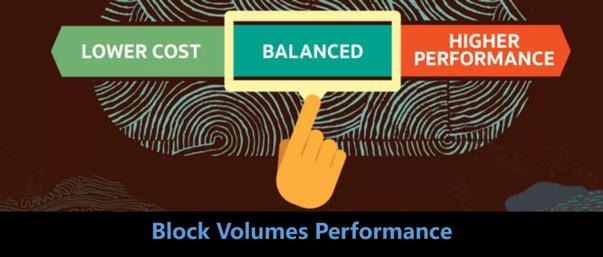
除了这个功能之外,当您在创建Compute实例时,您还可以指定自定义引导卷大小,最大可达32 TB。您还可以从一个很小的引导卷开始,并在任何时候根据需要将其大小增加到服务最大值,并且不需要任何停机时间。
使用Oracle Cloud Infrastructure控制台可以很容易地扩展任何卷的大小。在扩展卷之前,建议先进行备份。
以下详细介绍如何在线扩展计算实例的引导卷的大小。
第一步:登录OCI控制台
1)、打开支持的浏览器并转到控制台URL。
https://console.us-ashburn-1.oraclecloud.com
2)、输入您的租户名称,然后点击“继续”
3)、输入您的用户名称和密码
当您登录到控制台时,将显示主页。
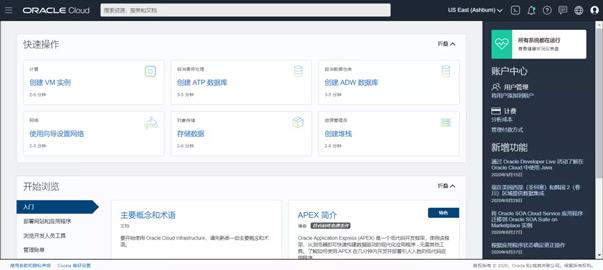
第二步:在线扩展引导卷的大小
1)、在主页上,选择左边菜单:“计算”-》“引导卷”
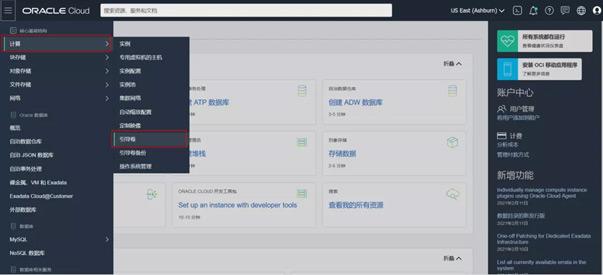
2)、选择需要扩展的引导卷
3)、在线扩展引导卷
调整卷大小:1024 GB,点击“保存更改”弹出如下界面:
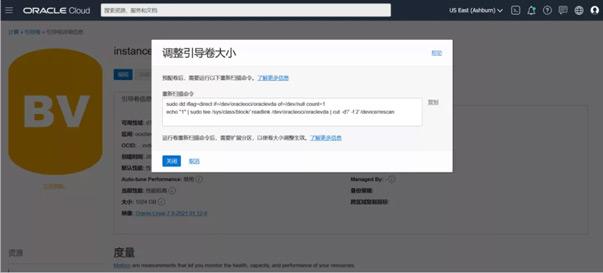
调整引导卷大小后,需要重新扫描调整大小后的磁盘,命令如上界面。
sudo dd iflag=directif=/dev/oracleoci/oraclevda of=/dev/null count=1
echo "1" | sudo tee/sys/class/block/`readlink /dev/oracleoci/oraclevda | cut -d'/' -f2`/device/rescan
第三步:重新扫描引导卷磁盘
1)、登录引导卷所在的虚拟机,运行lsblk命令
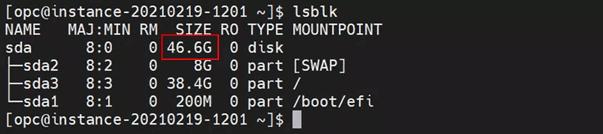
显示默认46.6 GB
2)、运行上一步保存的命令,如下

3)、再次运行lsblk命令
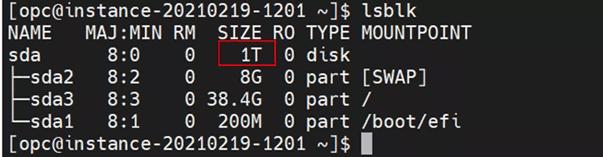
显示磁盘已扩展到1 TB。但是,引导卷的分区并没有真正扩展(运行df –h,如下) ,需要再执行扩展分区命令。
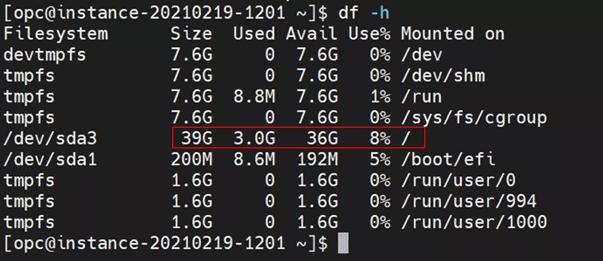
4)、运行sudo /usr/libexec/oci-growfs
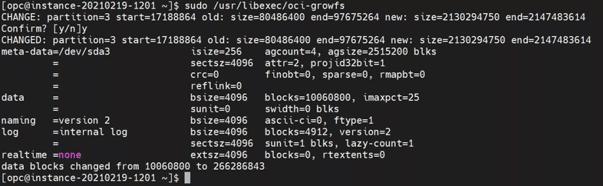
5)、再次运行df –h,显示引导卷的分区大小已变成1 TB